Hur man visar FPS-räknare i Witcher 3 Next Gen-uppdatering
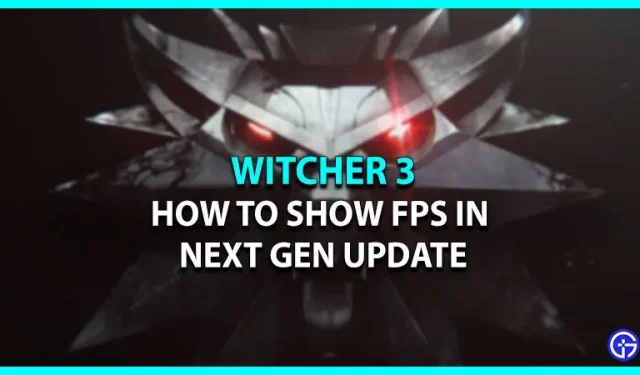
The Witcher-spelet har funnits i flera år och har fortfarande en växande fanskara. The Witcher 3 Wild Hunt fick nyligen en ny Next Gen-uppdatering. Enligt CD Projekt RED har olika förändringar gjorts för att göra spelandet ännu bättre. Men ur användarens synvinkel har spelet aldrig varit så buggigt och fullt av fel. Många spelare har också rapporterat problem med stamning och spelkrasch. Sådana plötsliga fall i FPS får användaren att undra hur de kan spåra det. Om du försöker kontrollera FPS-räknaren i The Witcher 3 Next Gen Update och inte kan göra det, scrolla ner för att hitta stegen.
Hur man kontrollerar bildhastighet i Witcher 3 Next Gen Update

Det finns för närvarande inga alternativ i spelet för att kontrollera och visa FPS-räknaren i The Witcher 3 Next Gen Update. Men enligt vissa antaganden kommer det att läggas till i nästa uppdateringar. Spelare har också försökt använda tredjepartsappar för att få FPS. Men spelet tillåter inte dem att använda Overlay-appen och förhindrar handlingen. Det finns dock fortfarande sätt som fungerar för vissa spelare som du kan prova. Nedan är arbetssätten för att se räknaren i spelet.
- Visa FPS-hastighet via Steam
Om du spelar på Steam, så finns det en funktion som kan ge dig all FPS-information du behöver.
- Starta först Steam på ditt system.
- Klicka sedan på Steam-knappen i det övre vänstra hörnet av skärmen.
- Efter det klickar du på alternativet ”Inställningar”.
- Välj sedan fliken ”I spel”.
- Slå nu bara på FPS-räknaren i spelet och välj önskad plats.
Om du spelar spelet genom GOG, oroa dig inte, du kan också visa FPS-räknaren i Witcher 3 Next Gen-uppdateringen.
- Tryck först på Skift+Tabb för att aktivera GOG-överlägget.
- Tryck sedan på Ctrl+Skift+Tabb för att få fram FPS-räknaren.
Denna metod är för spelare som använder Nvidia GeForce. Här måste du först ladda ner GeForce Experience-appen på ditt system och följa stegen som nämns nedan.
- Starta först appen på din PC.
- Gå sedan till ”Inställningar” och aktivera överlagringar i spelet på fliken ”Allmänna inställningar”.
- Efter det klickar du på alternativet ”Inställningar”.
- Gå sedan till HUD-layoutfliken.
- Och på fliken ”Prestanda”, klicka på ”FPS” och välj önskad plats för räknaren.
Det är allt du behöver göra för att visa bildfrekvensräknaren i The Witcher 3 Next Gen Update. Om ingen av de nämnda metoderna fungerar för dig är allt du behöver göra att vänta på att utvecklarna ska åtgärda problemet.



Lämna ett svar